可视化让您可展示数据,从而您的应用程序用户可理解并探索数据。例如条形图,其可比较不同区域的销售数字,或者显示具有相同数据的精确值的表格。良好的可视化能够帮助您迅速而准确地理解显示的数据。
可视化的添加和自定义很方便。可视化可为图表形式(例如,条形图、饼图、表格、测量和树形图)。每种图表类型都具有独特的功能。在 Qlik Sense 开发中心 中,可以创建自定义对象。Qlik Sense 可自动高亮显示与选择项相关联的条目,因此您可以向下钻取和筛选。
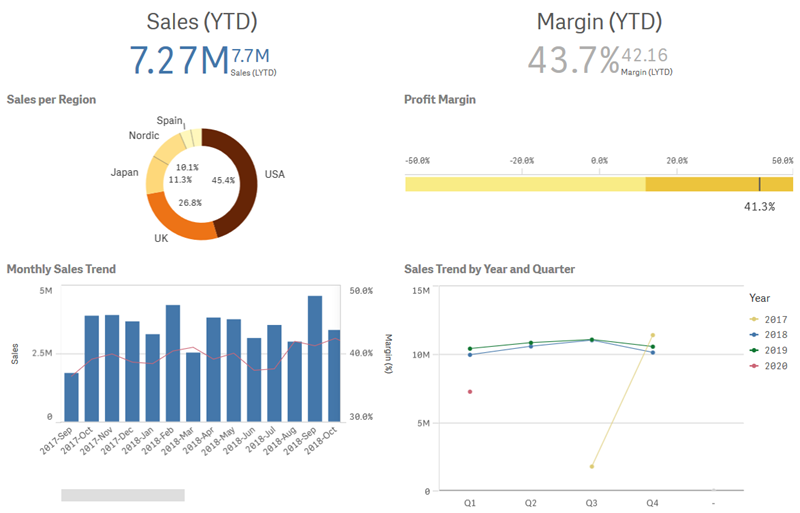
了解您可视化的数据源
为设计出目标明确的有效可视化,您需要了解数据。自问以下问题:
- 此数据是哪种类型的数据?标称数据、顺序数据、间隔数据还是比率数据?
- 此数据不同部分彼此之间的关系如何?
- 是否可使用易于创建可视化的方式组织此数据?
- 您想要使用数据传达哪些信息?
- 是否有维度或度量是您希望在多个可视化中重新使用的?
您还需要根据字段、维度和度量了解数据。这些影响您的数据在可视化中的使用方式。
有关详细信息,请参阅数据建模的最佳实践。
选择和您的目的一致的可视化类型
每个可视化类型具有特定目标。您需要考虑可视化的用途,并选择可让您针对该用途有效地探索自己的数据的可视化类型。
例如:您希望展示度量、季度销售额随时间推移的情况。您应当创建折线图,因为其趋势中的一个显示了度量值随时间推移的变化。
有关更多信息,请参阅选择可视化类型的最佳实践和创建和编辑可视化。
如果您不确定将什么可视化类型用于自己的数据,Qlik Sense 提供了两种辅助创建可视化的方法:
-
您可使用 Insight Advisor 让 Qlik Sense 分析您的数据并根据您的搜索或选择生成可视化。然后您可选择将这些可视化添加至您的工作表。
有关详细信息,请参阅通过 Insight Advisor 创建可视化。
-
您也可使用图表建议创建可视化,方法是将字段从资产面板拖动到工作表上,然后将您在可视化中需要的其他字段拖动至第一字段。Qlik Sense 然后会根据为可视化选择的字段创建建议的可视化。
有关更多信息,请参阅使用 Insight Advisor 图表建议创建可视化。
更新可视化以改善数据显示方式
在创建可视化时,您可更改它们,以改善数据在工作表中的显示和高亮方式。您还可更改数据,或者将可视化切换为另一类型。
